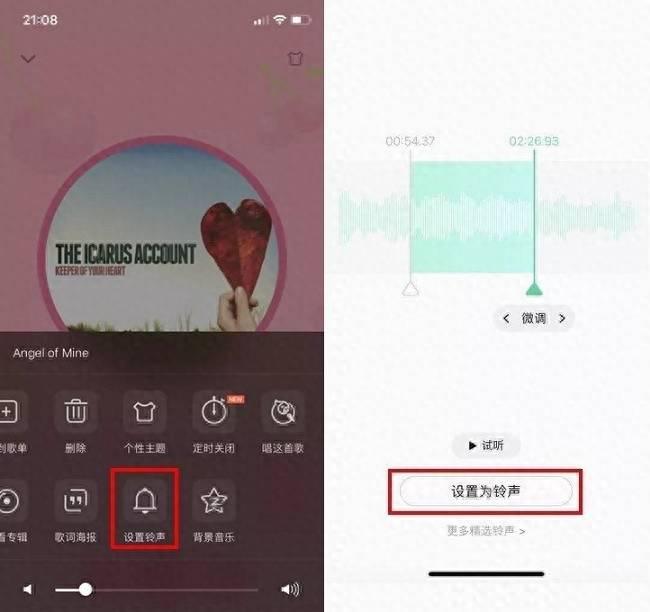
文章插图
【iphone设置自定义铃声的方法 苹果8怎么换自定义铃声设置】接下来会看到“因系统限制,手机换铃声需安装库乐队App”,接下来点击下方的“设置为铃声”选择拷贝到《库乐队》,如图所示 。
iphone设置自定义铃声的方法,苹果8怎么换自定义铃声设置 。小编来告诉你更多相关信息 。
苹果8怎么换自定义铃声设置
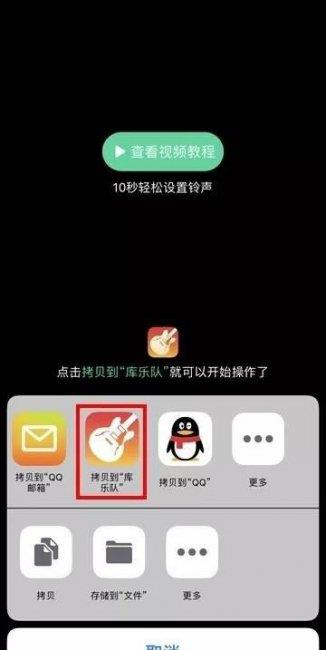
文章插图
接下来打开库乐队APP , 然后在《库乐队》的最近项目中可以看到刚刚在QQ音乐裁剪的音乐片段,长按弹出菜单栏,点击“共享”,如图所示 。
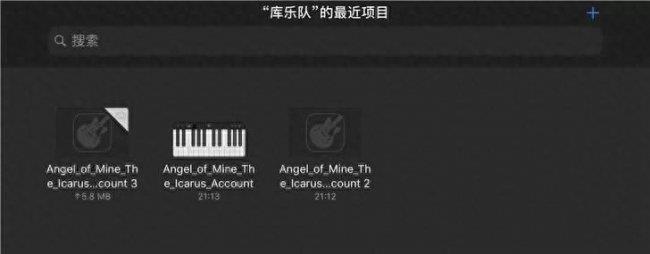
文章插图
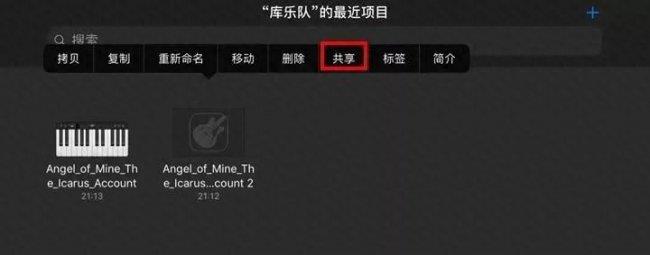
文章插图
最后,点击“电话铃声”导出后将声音用作电话铃声即可,操作如图所示 。
iphone设置自定义铃声的方法,苹果8怎么换自定义铃声设置 。小编来告诉你更多相关信息 。
苹果8怎么换自定义铃声设置
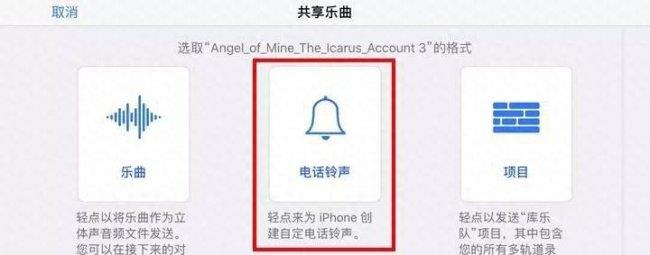
文章插图
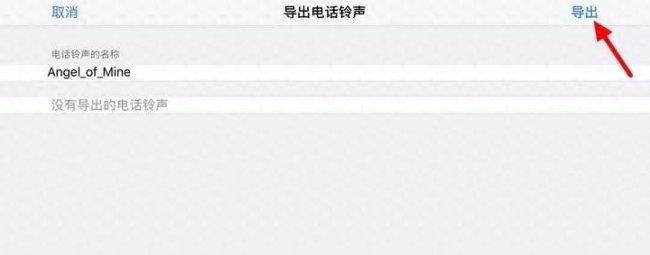
文章插图
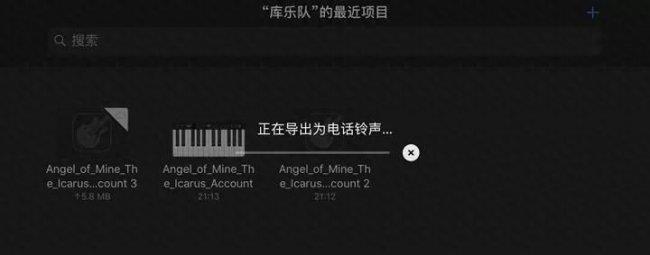
文章插图
iphone设置自定义铃声的方法,苹果8怎么换自定义铃声设置 。小编来告诉你更多相关信息 。
苹果8怎么换自定义铃声设置
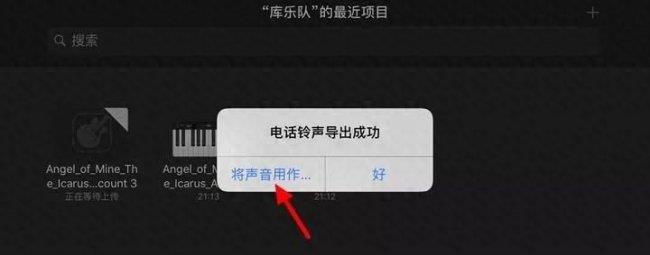
文章插图
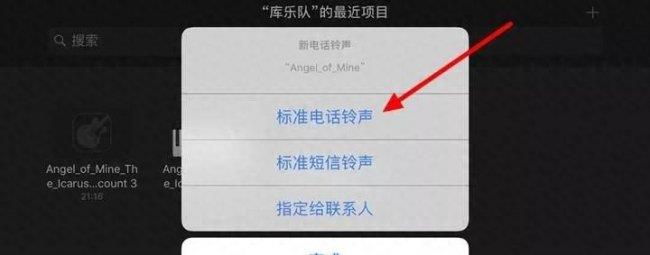
文章插图
将自定义铃声导入iPhone铃声库之后,进入进入手机的 设置 -> 声音(或声音与触感) -> 电话铃声或短信铃声 中进行找到更换就可以了 。
2、库乐队 + 酷狗铃声 自定义iPhone铃声教程
先在 iPhone 中下载安装 库乐队 和 酷狗铃声 APP 。之后首先打开“酷狗铃声” App ,然后找找自己喜欢的心歌曲,之后通过APP将它裁剪到 30s 以内的 m4r 格式铃音 。
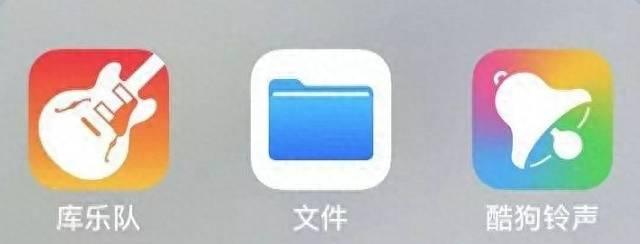
文章插图
iphone设置自定义铃声的方法,苹果8怎么换自定义铃声设置 。小编来告诉你更多相关信息 。
苹果8怎么换自定义铃声设置
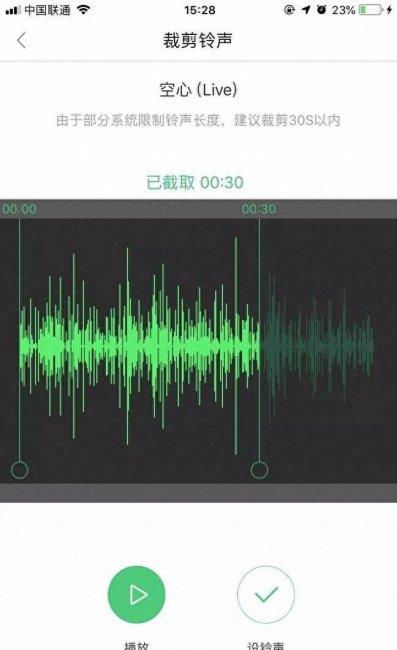
文章插图
然后按照 App 提示,将铃声储存到“文件”-“我的 iPhone ”-“库乐队”,如下图所示 。
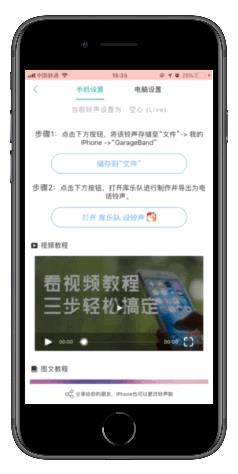
文章插图
接下来打开“库乐队”APP,进行制作并导出为电话铃声,具体操作如下:
1)首先左右滑动找到“录音机”,如图所示 。
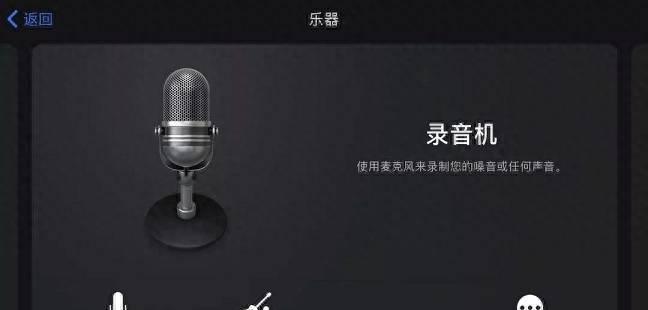
文章插图
iphone设置自定义铃声的方法,苹果8怎么换自定义铃声设置 。小编来告诉你更多相关信息 。
苹果8怎么换自定义铃声设置

文章插图
2)然后将你选择好的音乐长按拖动到音轨里,如图所示 。
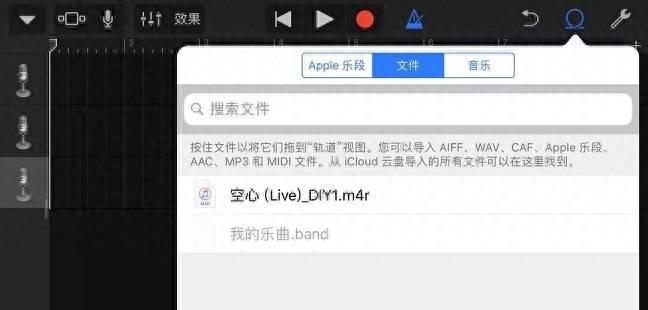
文章插图

文章插图
3)接下来点击“扳手”图标,打开“自动”并点?。?如图所示 。
iphone设置自定义铃声的方法,苹果8怎么换自定义铃声设置 。小编来告诉你更多相关信息 。
苹果8怎么换自定义铃声设置
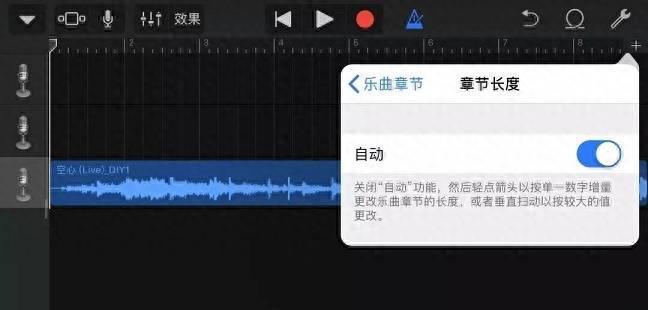
文章插图
4)点击左上倒三角图标,选择我的乐曲,如图 。
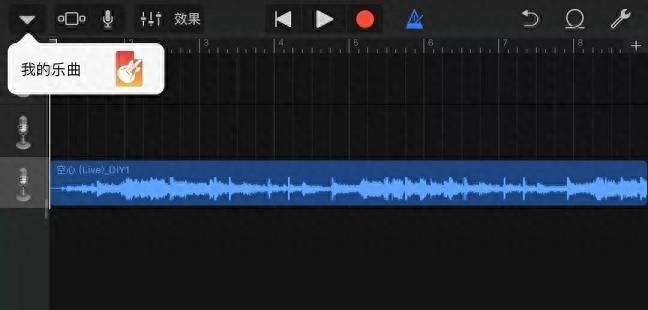
文章插图
5)长按“我的乐曲”,选择“共享”,如图 。
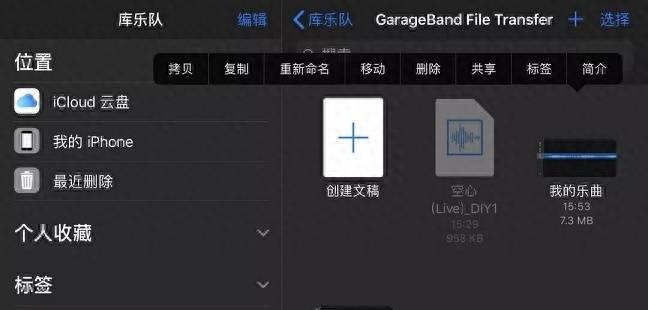
文章插图
6)点击“电话铃声”,如图所示 。
iphone设置自定义铃声的方法,苹果8怎么换自定义铃声设置 。小编来告诉你更多相关信息 。
苹果8怎么换自定义铃声设置
- 关于联想台式机usb启动设置方法 联想bios怎么进入台式机设置
- 手机一键还原出厂设置流程 oppor9手机怎么恢复出厂设置方法
- 打开NFC功能的方法 vivox20手机nfc功能在哪里设置
- 判定苹果隐藏ID机器的方法 iphone隐藏id啥意思
- 教你解除苹果手机的静音模式 苹果12设置自己的铃声怎么设置
- 荣耀翻盖锁屏设置方法 华为翻盖手机壳盖上不自动锁屏怎么办
- 关于iphone4s配置参数 苹果4s功能介绍
- 华为mate20背面充电设置方法 nova7se支持无线充电功能吗
- 了解小米三维触控设置方法 小米手机3dtouch怎么设置
- 笔记本电脑投屏到电视设置方法 飞利浦电视怎么投屏电脑屏幕
